![]() (一覧)ボタンで開くことができます。
(一覧)ボタンで開くことができます。
保存場所を変えたい場合は、【録画について設定する】をご覧ください。
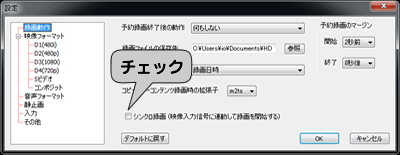
![[OK]ボタンをクリック](images/prac2050-02.gif)
⇒ シンクロ録画する準備ができました。
この状態を解除したい時は、![]() (停止)をクリックしてください。
(停止)をクリックしてください。

⇒ 表示されている映像が録画されます。
映像の入力が停止すると、録画も停止されます。
![]() (一覧)ボタンで開くことができます。
(一覧)ボタンで開くことができます。
保存場所を変えたい場合は、【録画について設定する】をご覧ください。
HD Video Capture2 で録画されたファイルには、下の2種類があります。
| 種類 | 拡張子 | 説明 |
|---|---|---|
| 通常の録画ファイル | m2ts,mp4 | 映像を録画した場合、通常はこちらのファイルが作られます。 このファイルは、各種アプリケーションでお使いいただけます。 拡張子は、設定画面の録画動作にある「コピーフリーコンテンツ録画時の拡張子」で設定できます。 |
| コピーワンス信号を含む録画ファイル | emg | コピーワンス信号を含む映像を録画した場合、こちらのファイルが作られます。 このファイルは、HD Video Capture2 でのみ再生できます。 PowerDirector9 for I-O DATA などの他のアプリケーションではお使いいただけません。 また、このファイルは録画したシステム環境でのみ再生できます。 |